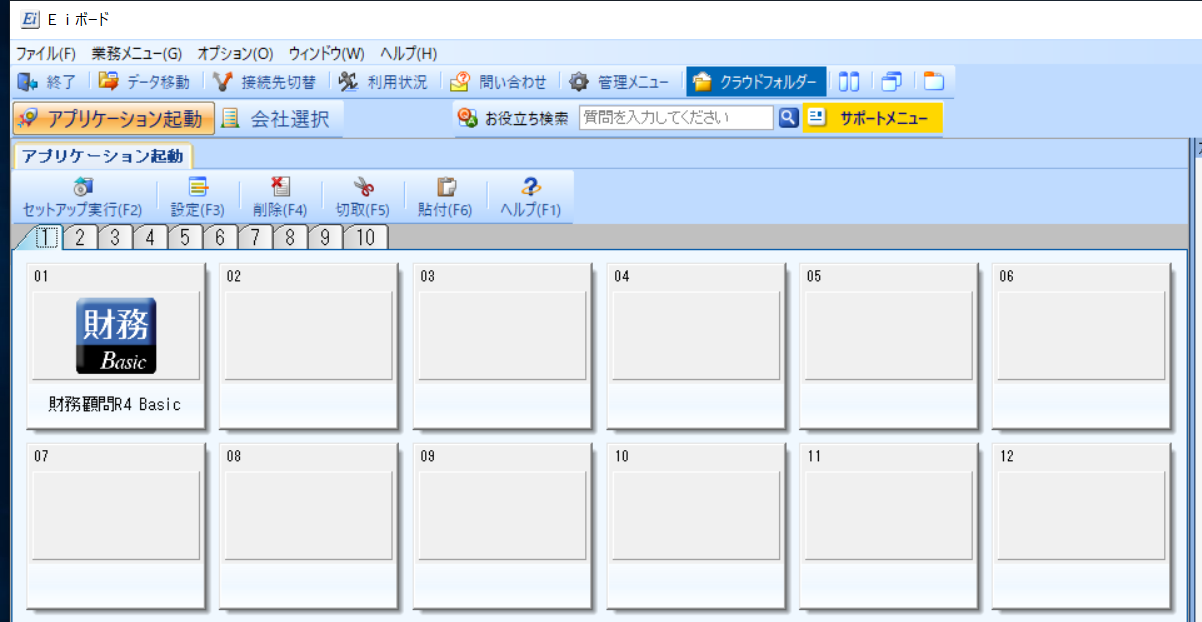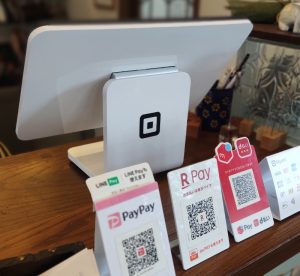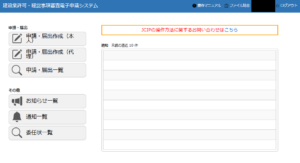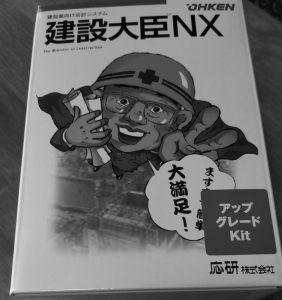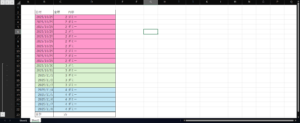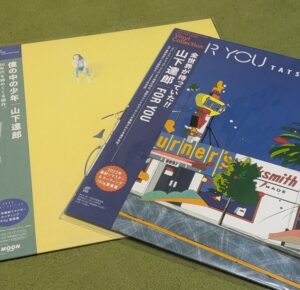エプソンが提供している会計ソフトの「財務顧問R4」から会計データをCSV出力する方法を調べることがありましたので記事にしておきます。
エプソン財務顧問R4から仕訳日記帳のデータをCSV出力する方法
財務顧問R4の仕訳データをCSV形式で出力(エクスポート)するには業務メニューの「0A.連動」の「32 仕訳データ作成」から行います↓
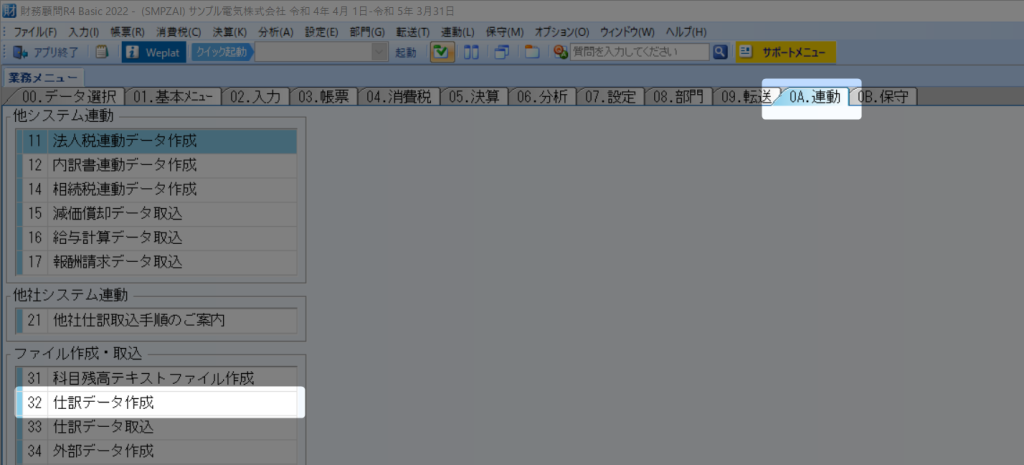
業務メニューを選択するとファイルの保存先や出力する日付の範囲設定をすることができるので必要に応じて指定します。
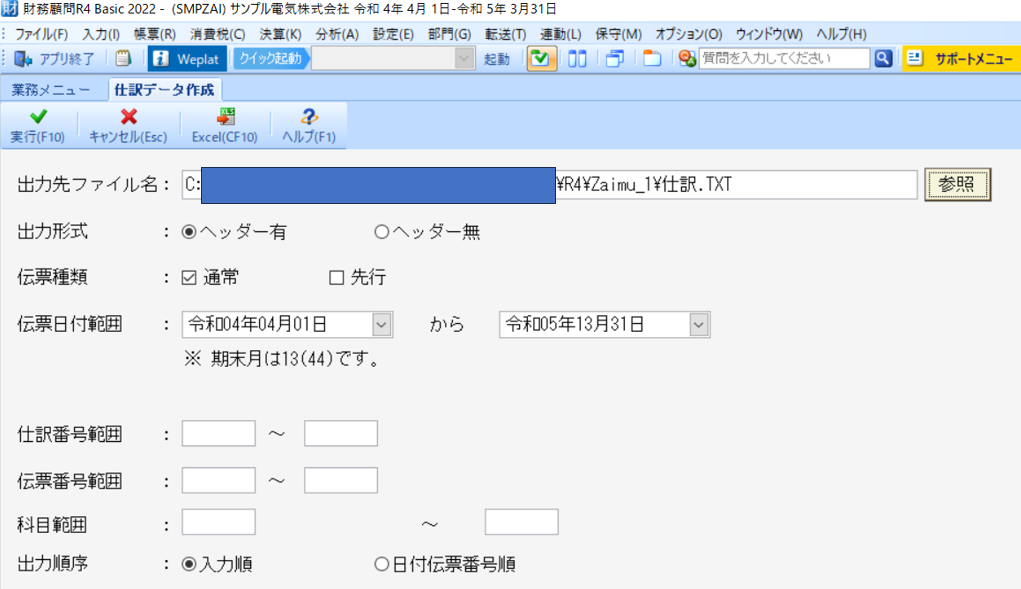
「出力先ファイル名」の部分を確認するとTXTファイルで出力するように設定されているのでこのままでも問題ないですが、この部分「.txt」を「.csv」に変更してファイルを保存するとよいです。
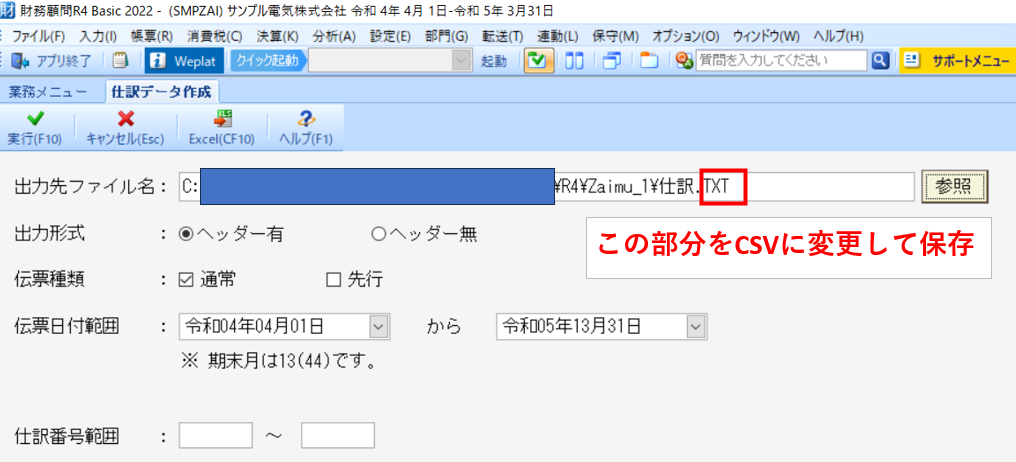
こんな感じでCSVデータが作成されます。
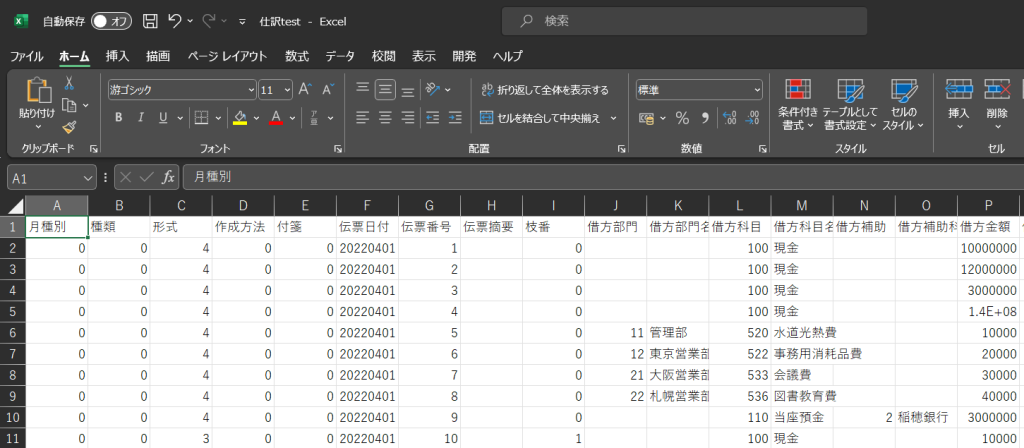
なお、TXTファイルで出力した場合にはExcelでTXTデータを読み込んだ後に区切り位置でデータを区切ってあげるといいです。
TXTファイルをExcelで開くとこんな感じで表示されるので↓
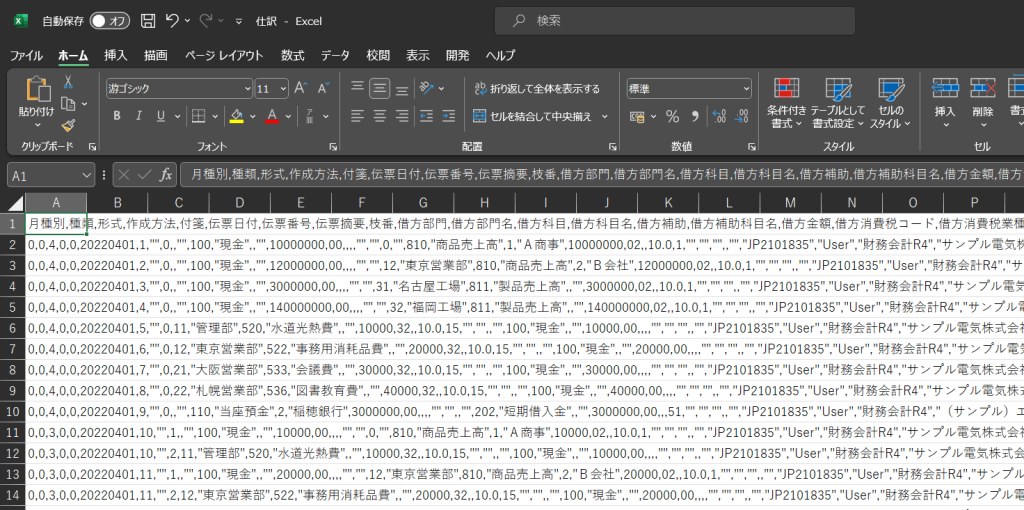
A列のデータを選択した状態で「データ」タブの「区切り位置」をクリックします
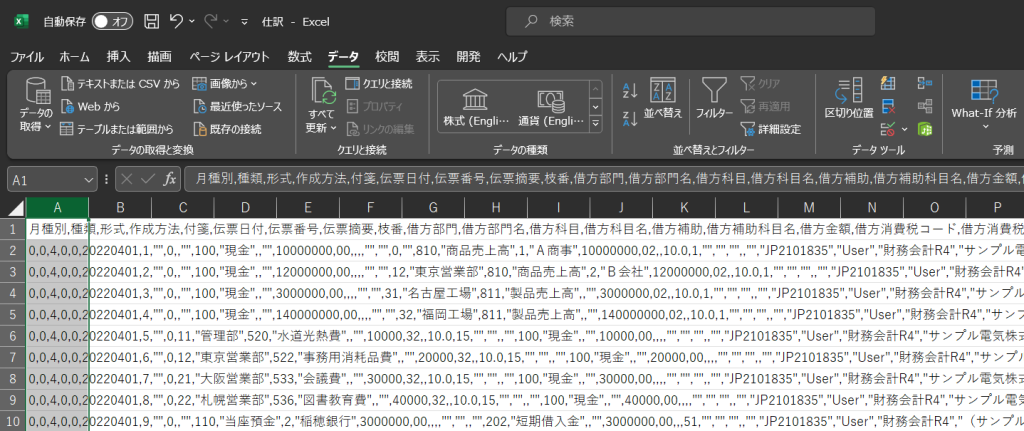
下記の画面が表示されるので「次へ」をクリックします↓
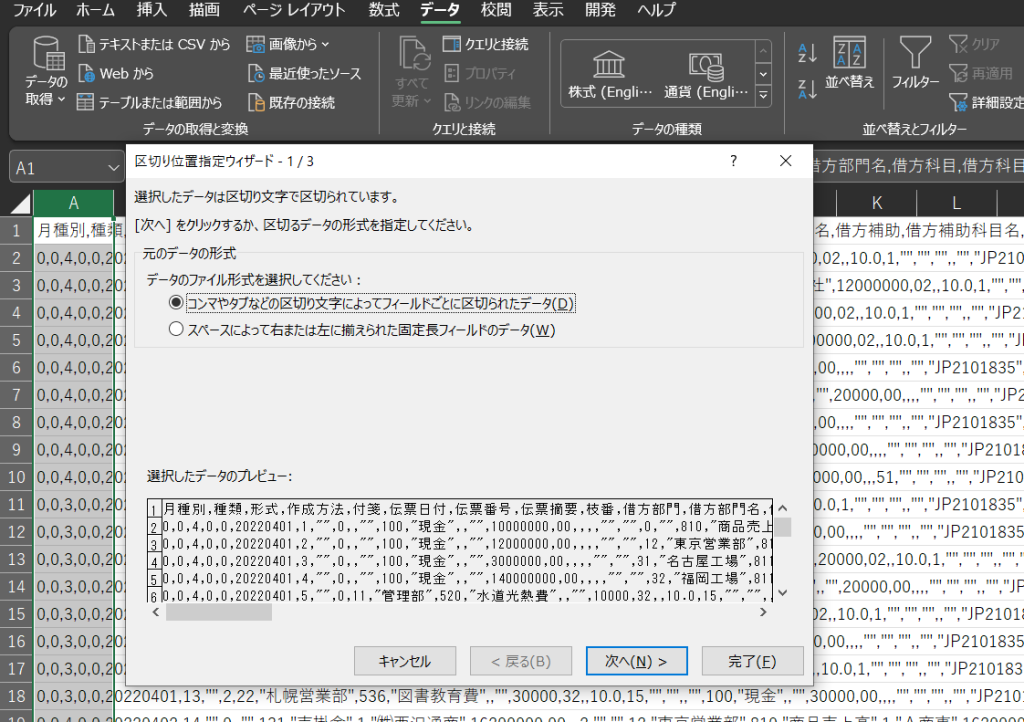
次に表示された画面のうち、「区切り文字」の「コンマ(C)」にチェックをいれて「完了」をクリックします↓
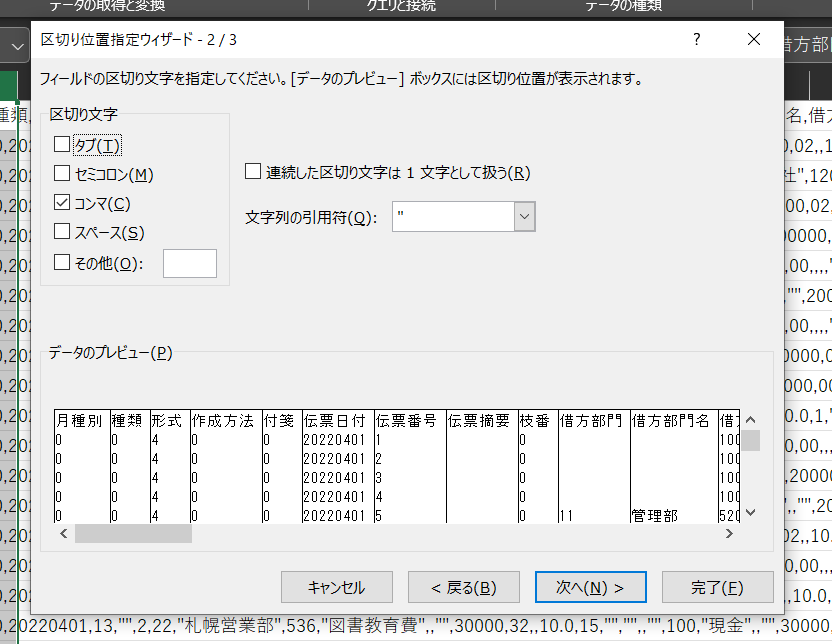
すると下記のようにデータが区切られて表示されます↓
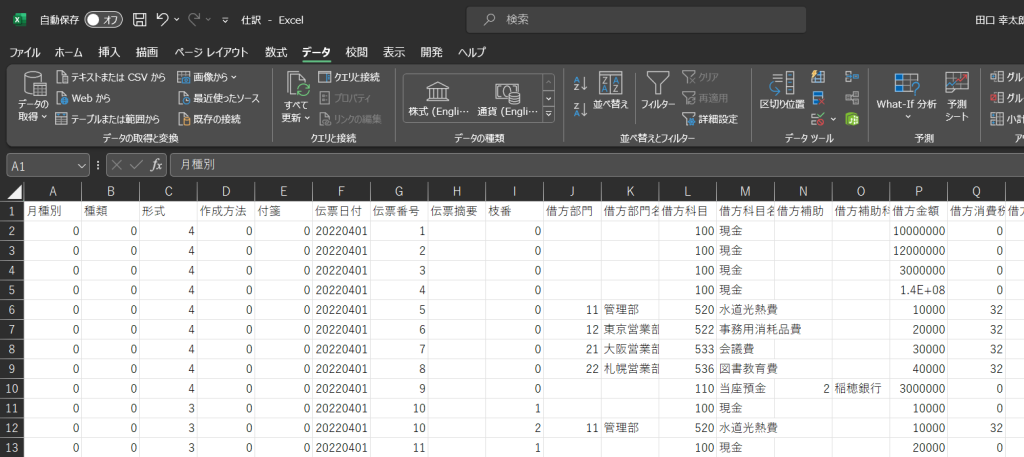
エプソン財務顧問R4から仕訳入力画面からCSV出力する方法
業務メニューの「仕訳入力」画面からもCSV出力することができます。
仕訳入力画面の上部にある「連動(L)」→「ファイル作成・取込」→「仕訳データ作成」をクリックします↓
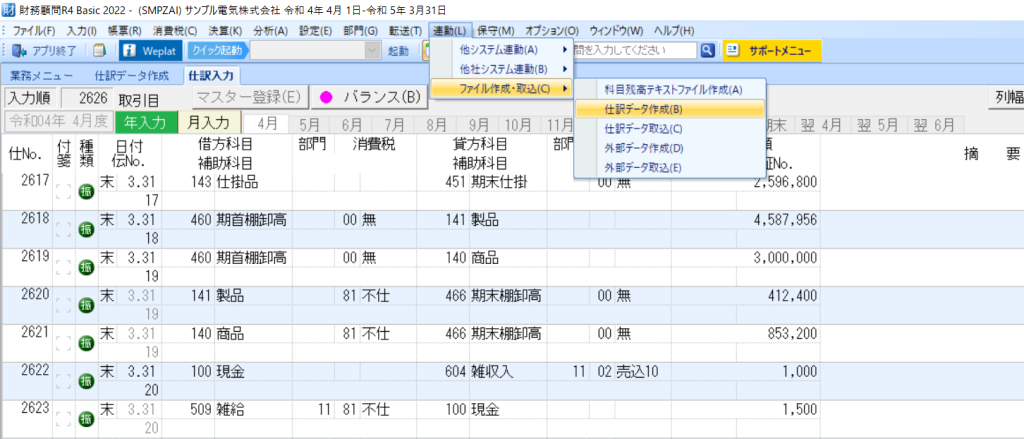
そうするとさきほどの画面に移行しますのであとの作業は全く同じ作業になります。
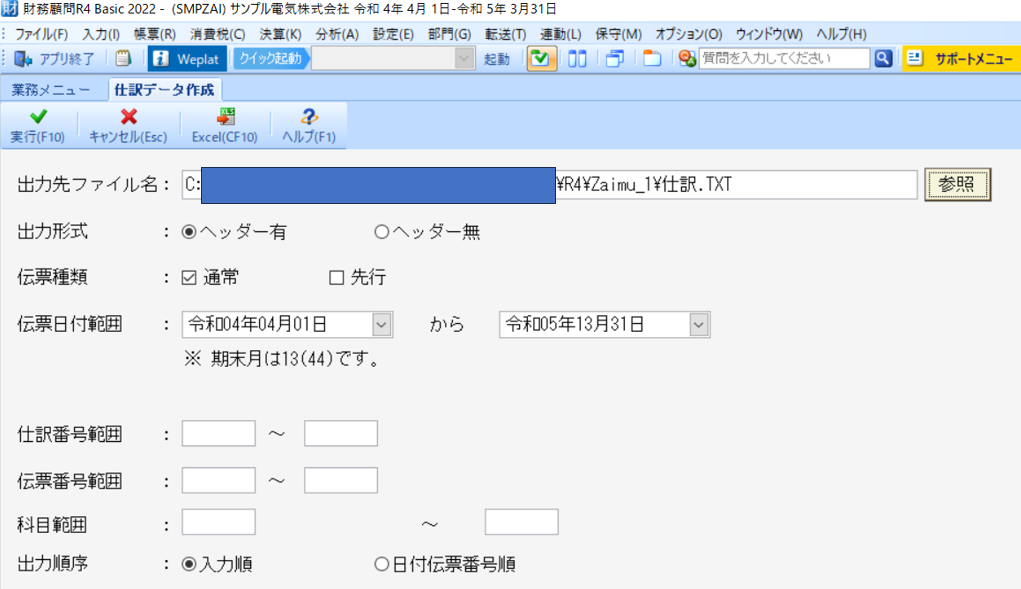
どちらの方法で出力するかはお好みでどうぞ。
注意点 03 帳票メニューの仕訳日記帳から出力してはいけない。
ひとつ注意点としてCSV出力する「場所」を間違えないようにしないといけません。
仕訳データをCSV出力するので「仕訳日記帳」のメニューからCSVファイルを出せるのでは?と思ってやると全然違うデータが出力されます。
具体的には下記の画像の部分で出せそうな気がするのですが、実際にはうまくいきません。
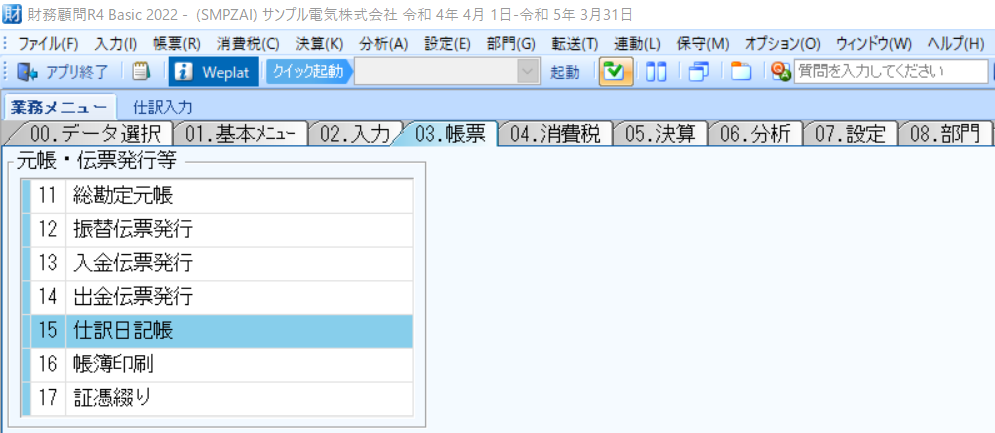
このメニューを進んでいくと「Excel」というボタンがあるのでここを押すとうまくいくような気がするのですが。。。
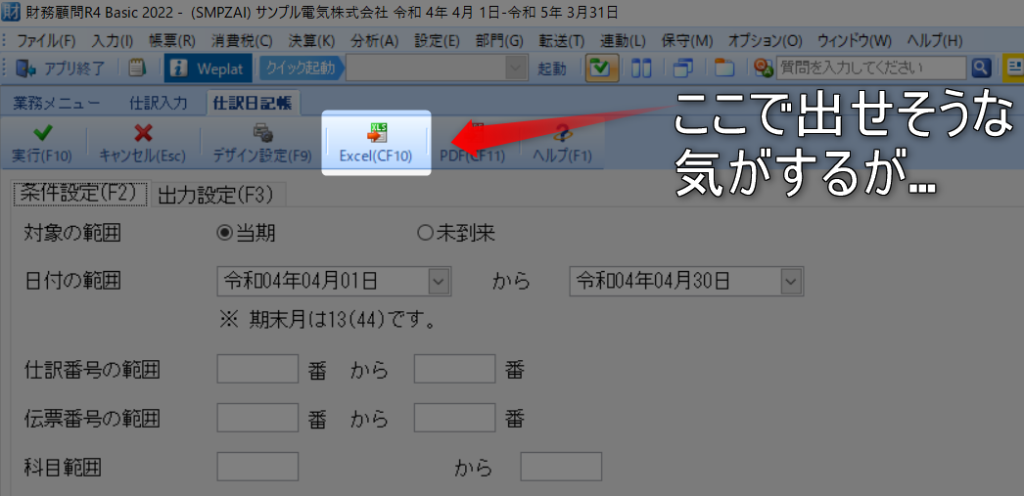
実際に出力したデータはこんな感じで仕訳日記帳のデータを帳票形式のままExcelに吐き出したものになります。
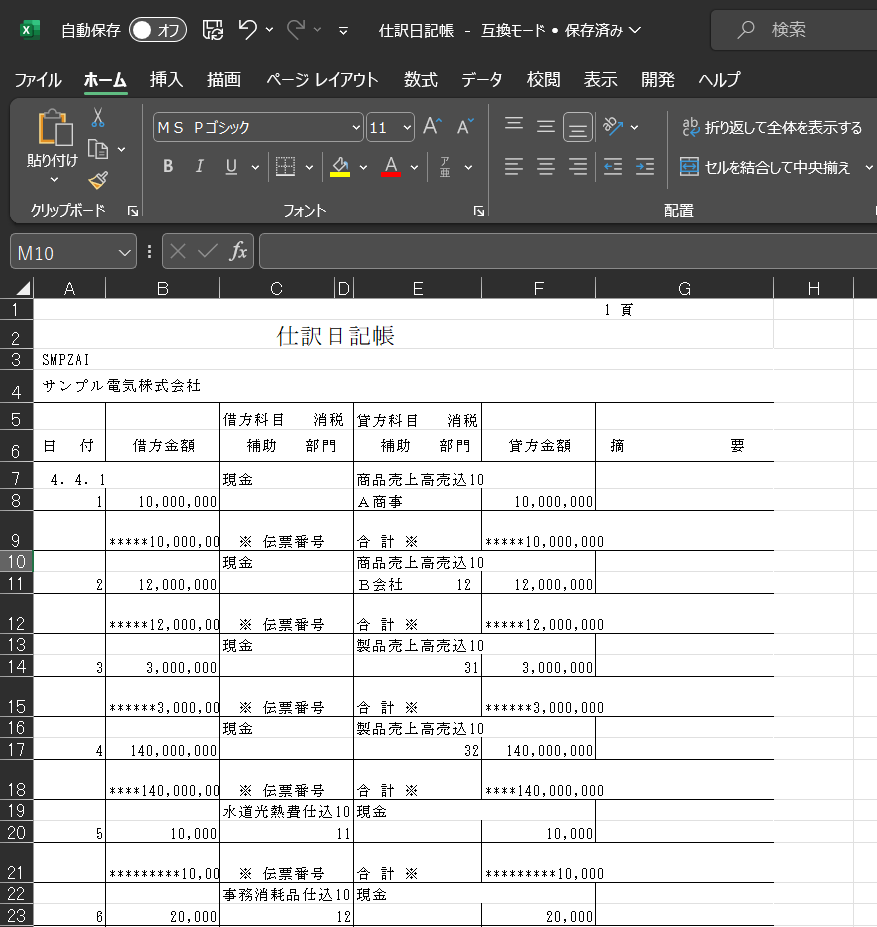
これだと使いにくくて話にならない(誰がこんな形式のデータを必要としているのか逆に気になる。。。)のでこの方法で出力しないように注意していただければと思います。
まとめ
エプソンが提供している会計ソフトの「財務顧問R4」から会計データをCSV出力する方法を記事にしました。
普段から財務顧問に触れている人からすれば基本的な作業かもしれませんが、普段あまりこのソフトに触れていない人にとっては少しわかりにくいと思います。
Excelへデータを出力できればテーブル形式に変更したり、ピボットテーブル機能を使うことで内容の確認・分析・集計がサクサクできるようになったりするので試していただければと思います。
【本日の近況報告】
この夏初めてのBBQをしました。田舎の夏は都会に比べてBBQが多めです。自宅の庭先でできるのがそうさせるのだと思います。
BBQの後はこれまた今年の夏初めての花火を。
花火の煙の硫黄の臭いは嫌いじゃなかったりします。
【本日の1曲】
Marcelo Rezende/Bizarre Love Triangle
ニューオーダーの名曲をボサノバカバーした1曲。
某ショッピングセンターのBGMで流れていて反応してしまいました。